Amazon Fire to solidny i niedrogi tablet dla osób z ograniczonym budżetem. Niestety wiele modeli ma konsekwentną wadę konstrukcyjną. Ładowarki do tych tabletów mają tendencję do psucia się, pozostawiając twój funkcjonalny tablet pozbawiony mocy.
Stwierdzenie, że jest to frustrujące, byłoby niedopowiedzeniem. Ale jeszcze nie rzucaj tabletem po pokoju. Istnieje wiele metod rozwiązywania problemów, dzięki którym Twój Fire jest w pełni naładowany i gotowy do pracy. Pokażemy ci, jak uniknąć „zgniłego” portu ładowarki, podamy kilka podejść do przetestowania i zobaczymy, gdzie leży usterka, oraz podamy kilka wskazówek, jak to naprawić.
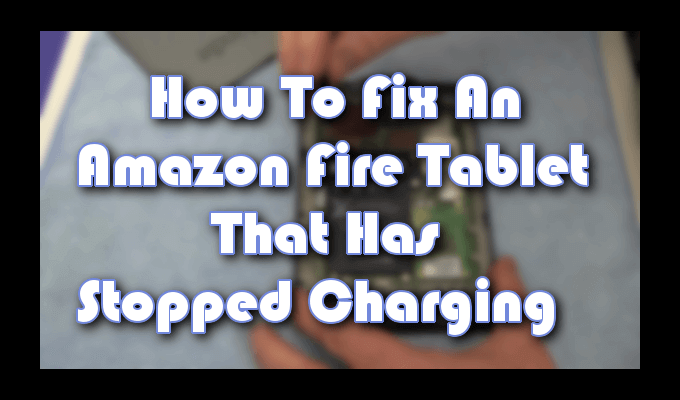
Problem może leżeć w jednym z czterech obszarów: wadliwe oprogramowanie, bateria, adapter ładowania (wraz z kablem) i sam port ładowania. Zagłębimy się w każdą z nich, aby zapewnić szybką rozdzielczość, gdy tablet Amazon Fire nie ładuje się.
Jak naprawić brak ładowania tabletu Amazon Fire
Gdy twój Amazon Fire zdecyduje, że nie chce już ładować, istnieje kilka testów, które możemy uruchomić, aby zlokalizować przyczynę.
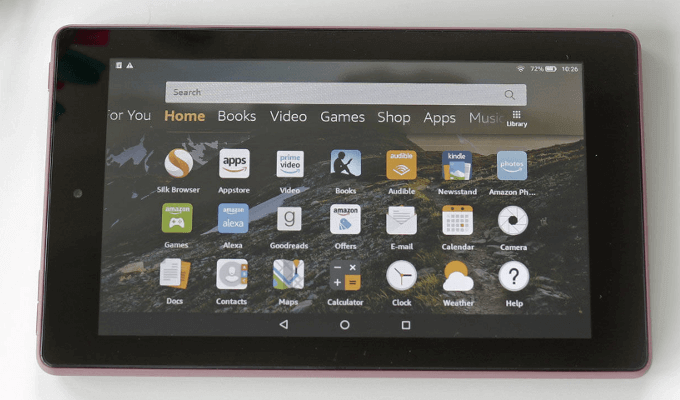
Testowanie adaptera ładowania, kabla i portu
Powinno to być bez zastanowienia, ale przed przetestowaniem samego urządzenia upewnij się, że gniazdko, do którego jest podłączony, ma aktywny ładunek. Otrzymujesz zerowy sygnał wejściowy bez pewnej mocy wyjściowej.
Aby ustalić, czy ładowarka nie działa, możesz wziąć kabel USB i podłączyć go do komputera lub innego źródła zasilania w celu wyszukania ładunku. Jeśli zacznie się ładować, problem dotyczy samej ładowarki. Możesz kup stosunkowo niedrogi bezpośrednio z oficjalnej strony Amazon.
In_content_1 all: [300x250] / dfp: [640x360]->Aby przetestować sam kabel, musisz mieć pod ręką inny. Wszystkie kable micro-USB są zasadniczo takie same i będą działać zamiennie. Wystarczy wymienić aktualnie używany kabel na nowy i sprawdzić, czy to rozwiąże problem. Jeśli okaże się, że to problem, możesz go łatwo wymienić, albo ze sklepu z elektroniką, albo z Amazon.com.

Stałe ponowne połączenie może spowodować poluzowanie obwodów w porcie ładowania, aw niektórych przypadkach całkowite rozłączenie. Może się to również zdarzyć z powodu przedłużającego się połączenia podczas korzystania z Fire, ponieważ port nie został zaprojektowany tak, aby wytrzymać stres związany z ciągłym szarpnięciem kabla.
Przed podłączeniem kabla upewnij się, że że jest bezpiecznie osadzony. Spróbuj delikatnie go przesunąć, aby wykryć wszelkie oznaki poluzowania złącza. W takim przypadku możesz spróbować położyć Ogień na płaskiej powierzchni i naładować go w ten sposób. Jeśli ta poprawka zapewni opłatę, wiesz, że port prowadzi do braku ładowania tabletu Amazon Fire.
Spróbuj zresetować
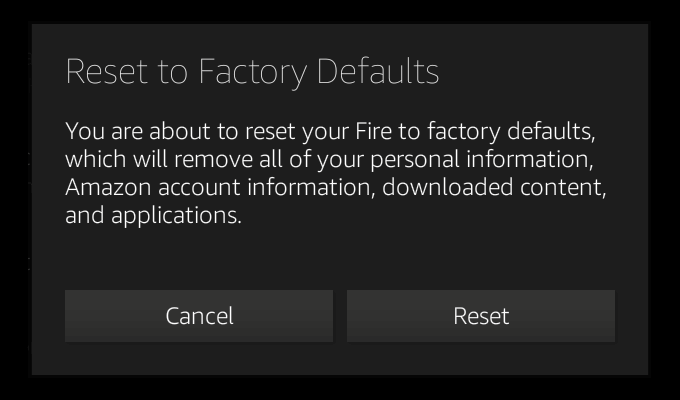
Nie znaleziono usterki w sprzęcie? Problem może dotyczyć oprogramowania. Możemy spróbować wymusić reset, aby sprawdzić, czy to wystarczy. Spowoduje to zamknięcie wszystkich aktualnie otwartych aplikacji i kart, aby zacząć od nowa.
Nadal nie ładujesz? Przywrócenie ustawień fabrycznych może ci pomóc. Po prostu wiedz, że powinno to być wykonywane, dopóki inne metody nie przyniosą pozytywnych rezultatów. Spowoduje to wyczyszczenie wszystkiego, co załadowałeś do tabletu i przywróci domyślną konfigurację bez gwarancji rozwiązania problemu.
Następnie wymuszimy przeładowanie systemu .
Dead Battery

Posiadaj wszystkie powyższe kroki cię nie zawiodły? Wtedy problem z pewnością spada na twoją baterię. Jest to poważny problem, ponieważ wymiana baterii będzie kosztować praktycznie tyle samo, co zupełnie nowa Amazon Fire. Amazon również bardzo odradza wymianę baterii, ale jeśli nie masz nic przeciwko, możesz to zrobić sam.
Wymiana baterii
Amazon Fire jest w porządku ale bateria wyczerpała się i wymaga wymiany. To pozostawia dwie opcje - odeślij go z powrotem do Amazon i zamień na nowy lub po prostu zrób to sam za pośrednictwem zewnętrznego sprzedawcy.
Podejście DIY
Od tego momentu powinieneś zrozumieć, że otwierając Amazon Fire, wszelkie posiadane gwarancje staną się nieważne. Jeśli się z tym zgadzasz, możesz znaleźć grupę sprzedawców Amazon, którzy zapewnią ci baterię zastępczą do Kindle Fire.
Przed zakupem będziesz chciał mieć numer części dla używanej baterii, który można znaleźć online w specyfikacji Kindle Fire lub wydrukować na samej baterii po jej otwarciu w górę.
Aby otworzyć Kindle Fire, konieczne będzie narzędzie do wścibstwa lub pajęczyna. Możesz użyć śrubokręta, jeśli jesteś w porządku z dużą liczbą zadrapań i wiórów w korpusie urządzenia. Ale nie jest to zalecane.

Aby otworzyć urządzenie:

Aby wyjąć baterię:
Wskazówki, jak uniknąć gnijącego portu ładowarki

Lekki tablet użytkownicy nie powinni potrzebować tych wskazówek. Są to użytkownicy, którzy raz w tygodniu włączają urządzenie, aby obejrzeć film, a następnie odłożyć go ponownie. Niestety dla ciężkich użytkowników gnicie portów może być bardzo poważnym problemem.
Za każdym razem, gdy kabel ładujący jest wkładany i wyjmowany, ryzyko gnicia portów jest zwiększone. Z czasem obciążenie mechaniczne kleju lub lutu przytrzymującego port na płytce drukowanej wewnątrz maszyny spowoduje przerwanie połączenia i poluzowanie portu.
Aby temu zapobiec:
Przestrzeganie tych kilku rzeczy powinno pomóc ci przedłużyć lub całkowicie zapobiec potencjalnej gniciu portów na tablecie lub innym urządzeniu mobilnym.